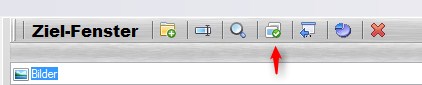FotoSortierer XL - Wie finde ich doppelte Fotos im Zielfenster?: Unterschied zwischen den Versionen
Zur Navigation springen
Zur Suche springen
Admin (Diskussion | Beiträge) (Die Seite wurde neu angelegt: „== FotoSortierer XL - Wie finde ich doppelte Fotos im Zielfenster? == Datei:Fotosortierer-suche-doppelete-fotos-zielordner.jpg<br /> <br /> In der Symboll…“) |
Admin (Diskussion | Beiträge) |
||
| Zeile 2: | Zeile 2: | ||
[[Datei:Fotosortierer-suche-doppelete-fotos-zielordner.jpg]]<br /> | [[Datei:Fotosortierer-suche-doppelete-fotos-zielordner.jpg]]<br /> | ||
| − | |||
| − | |||
<br /> | <br /> | ||
# Starten Sie die Software FotoSortierer XL | # Starten Sie die Software FotoSortierer XL | ||
| − | # Wählen Sie im | + | # Wählen Sie im rechten oberen Fenster Ihren Zielordner, in welchem Sie Ihre doppelten Fotos suchen/finden möchten |
| − | # Im nächsten Auswahlfenster erhalten Sie die Möglichkeit im aktuellen | + | # Im nächsten Auswahlfenster erhalten Sie die Möglichkeit im aktuellen Zielordner nach doppelten Fotos zu suchen oder im übergeordnetem Order |
# Treffen Sie die Auswahl, in welchem Ordner nach doppelten Fotos gesucht werden soll | # Treffen Sie die Auswahl, in welchem Ordner nach doppelten Fotos gesucht werden soll | ||
<br />Beispiel:<br /> | <br />Beispiel:<br /> | ||
Aktuelle Version vom 17. Oktober 2012, 09:50 Uhr
Inhaltsverzeichnis
FotoSortierer XL - Wie finde ich doppelte Fotos im Zielfenster?
- Starten Sie die Software FotoSortierer XL
- Wählen Sie im rechten oberen Fenster Ihren Zielordner, in welchem Sie Ihre doppelten Fotos suchen/finden möchten
- Im nächsten Auswahlfenster erhalten Sie die Möglichkeit im aktuellen Zielordner nach doppelten Fotos zu suchen oder im übergeordnetem Order
- Treffen Sie die Auswahl, in welchem Ordner nach doppelten Fotos gesucht werden soll
Beispiel:
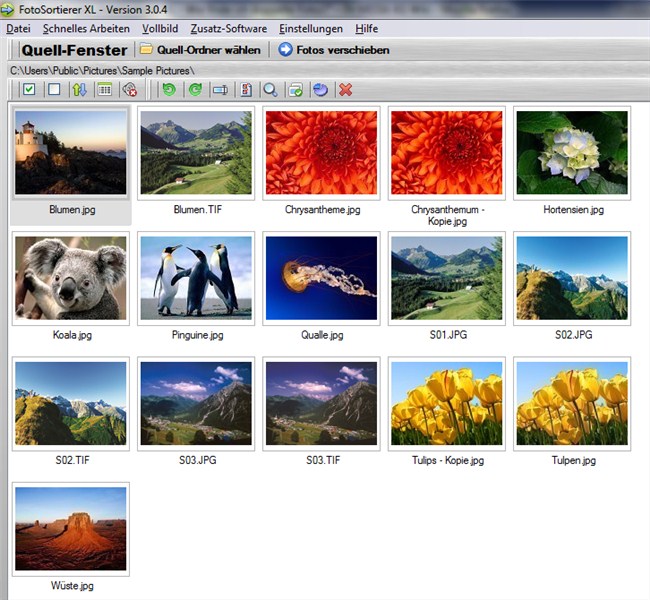
Im Verzeichnis befinden sich 2 doppelte Fotos. Doppelte Fotos werden immer gemeinsam markiert. Sie müssen sich nun jeweils für eines der Bilder entscheiden, indem Sie Bilder, die Sie NICHT behalten möchten markieren und anschließend die markierten Bilder löschen. Leider kann Ihnen der Fotosortierer diese Auswahl nicht abnehmen, da die Software nicht weiß, für welches Bild Sie sich entscheiden möchten.
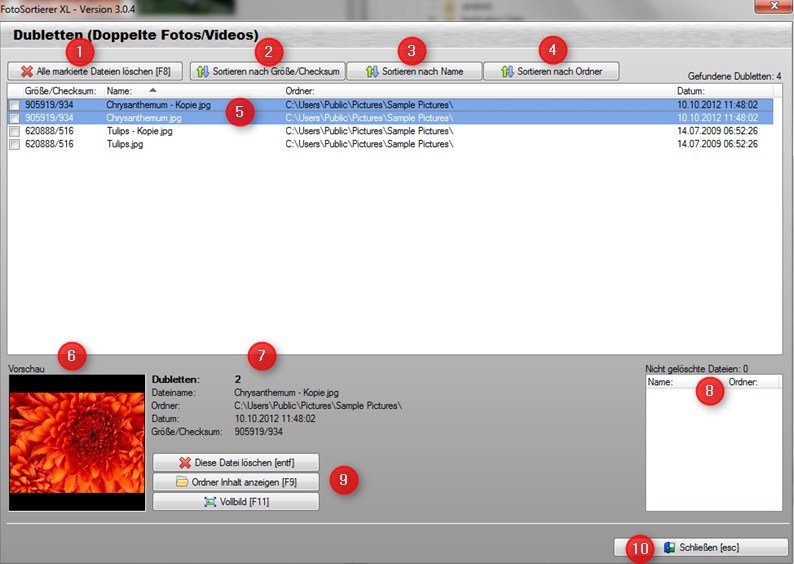
Funktionsübersicht des Dubletten Checks:
- Löschen Sie alle markierten Fotos
- Sortieren Sie die Bilder nach Ihrer Gesamtgröße um
- Sortieren Sie die Fotos nach dem Namen um
- Sortieren Sie die Fotos in alphabetischer Reihenfolge je Ordner, in dem diese gespeichert sind
- Klicken Sie einfach auf ein Foto, um zu sehen, wie Viele Dubletten von diesem Bild auf Ihrem PC vorhanden sind / Doppelklick startet die Vollansicht / "ESC" zurück zur Normalansicht. Sie können mit den Pfeiltasten rauf/runter (up/down) die Bilderliste ebenfalls von Bild zu Bild durchgehen.
- Vorschau des markierten Fotos
- Zusatzangaben zum Foto, um die Aussortierung zu erleichtern
- Übersicht, welche Fotos nicht gelöscht wurden (werden konnten) (z.B. aufgrund von Schreibschutz/Datenträger CD oder DVD)
- Weitere Funktionen, die nützlich bei der Fotosortierung sein könnten: Dieses Foto löschen, Ordner Inhalt anzeigen und Vollbild Anzeige
- Beendet den Foto Dublettencheck